前言
关注博文的朋友应该都知道,我有个E5的账号,可以免费使用微软的Office全套件和Onedire 25T的网盘,但它每三个月要续一次期,更早期的E3车会更好,没有这个90天延期烦恼,曾经一度炒到一个全局E3账号要2000多元,不扯了直接看我开通过程吧,原理和作用不多介绍了,赶紧在封车之前上车吧,当然有翻车的可能。
过程
主要分两步,一步是注册账号,另一步是订阅,本来是一步完成的,但我们不要绑卡,拆分成两部分
注册
第一步,打开
直接输入邮箱地址注册
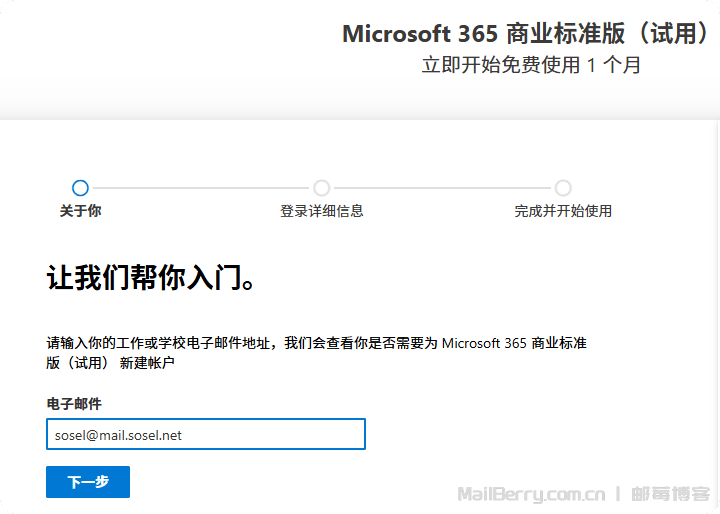
随意

创建账号

填写资料,下一步
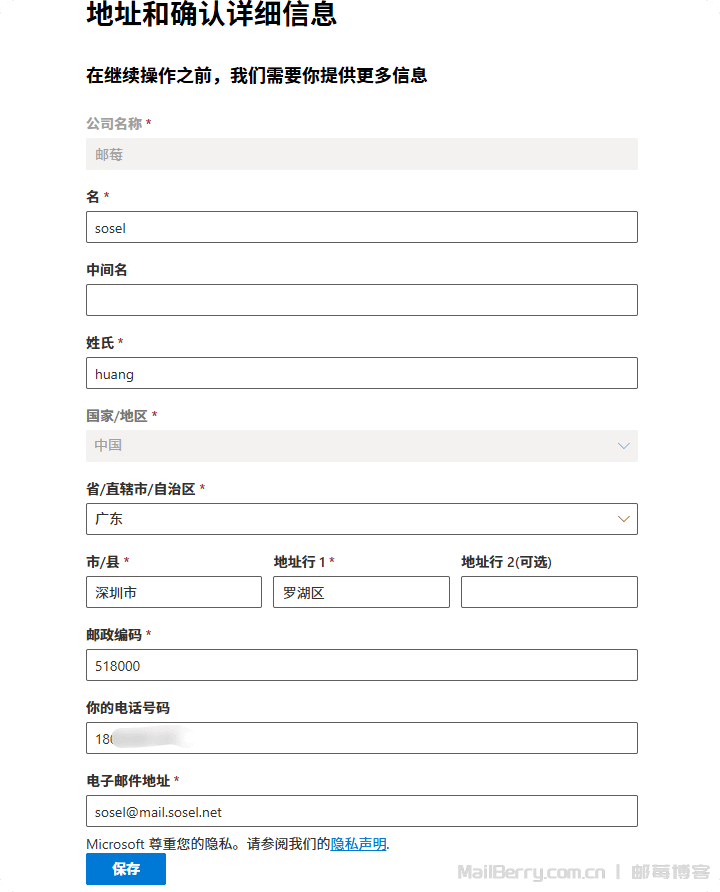
填写地址信息,保存
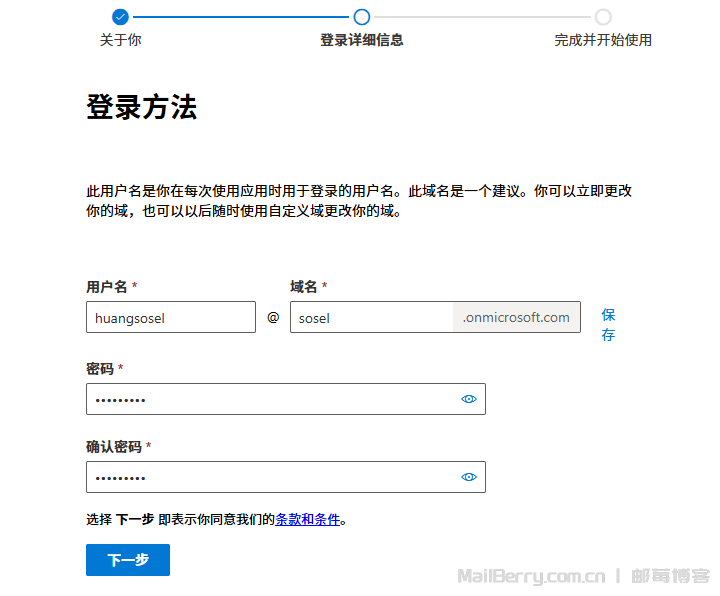
填写用户名和域名,并设置密码,要记住这些信息,下一步
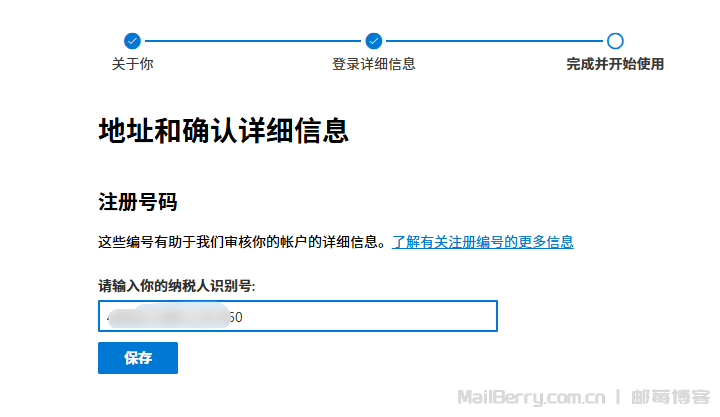
纳税人识别号,随便填写个身份证号码,保存
提示无法验证地址不用管它,继续,到付款这个页面,就停止
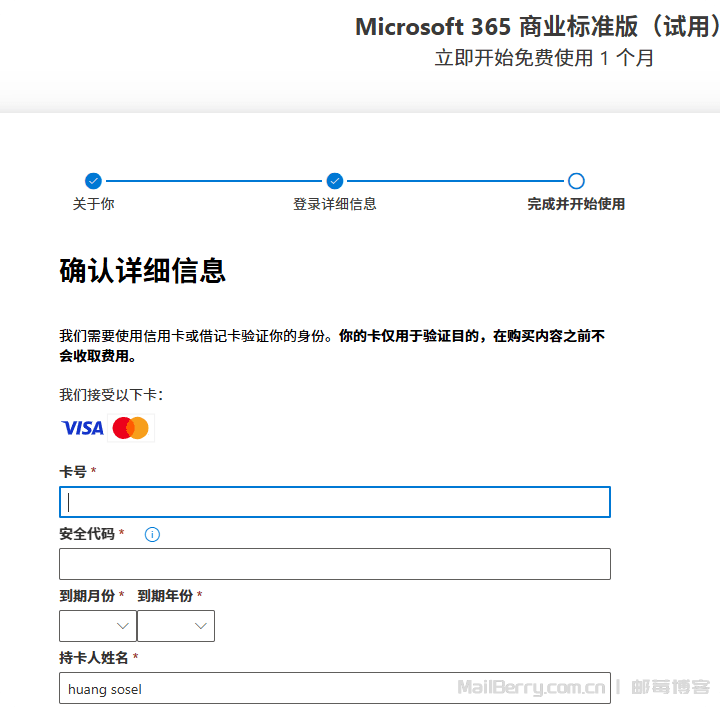
订阅
第二步,打开 以下地址订阅
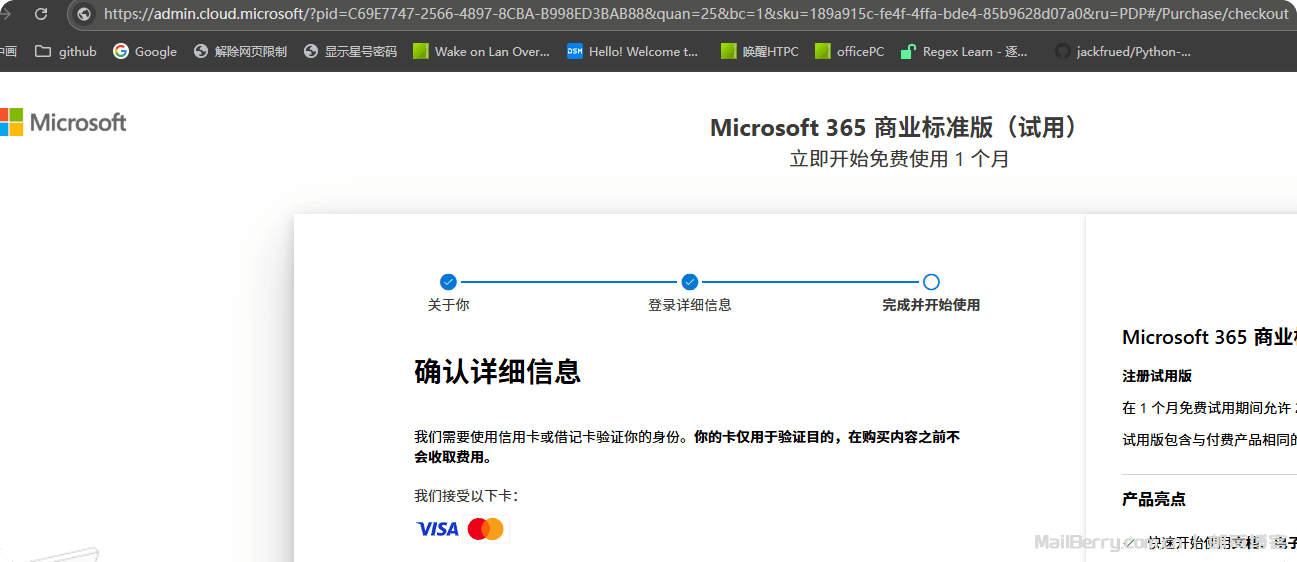
就直接在刚才需要填写付款信息的页面,直接粘地址访问就可以
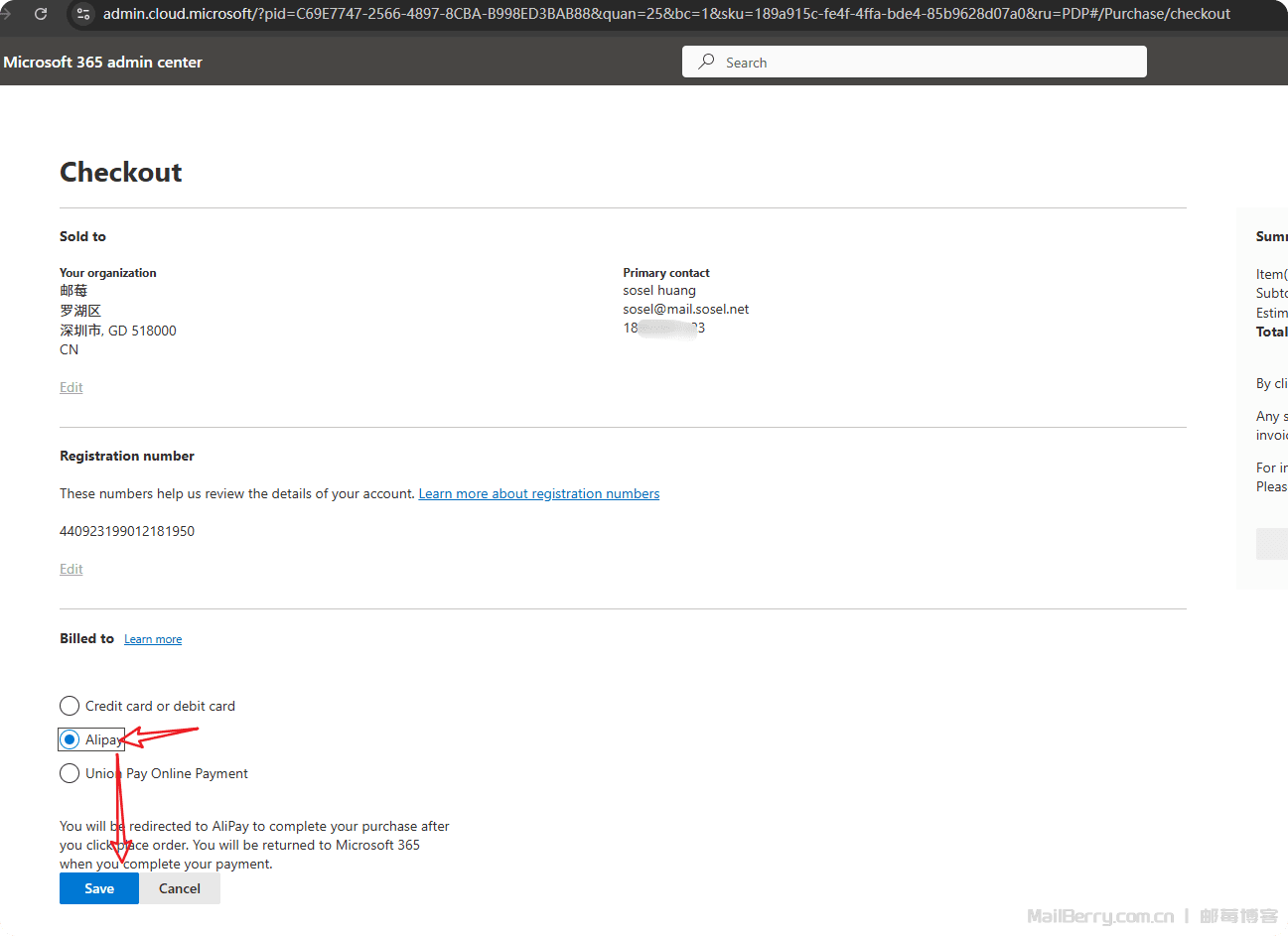
重新登录后,来到购物车页面,选择“Alipay”
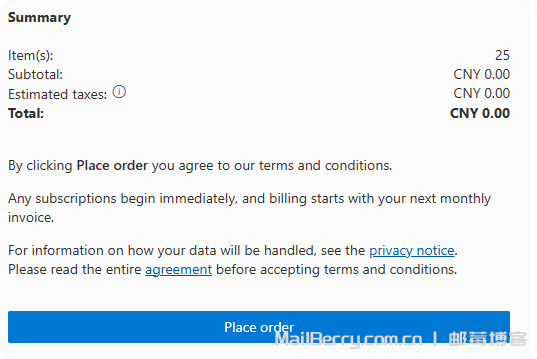
可以看到右边的详情,是0CNY——点Place order
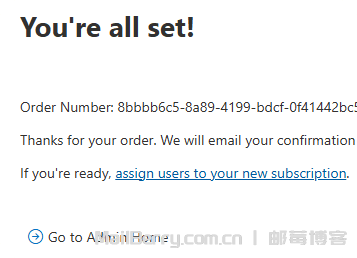
看到这个提示,就成功了
总结
两个快捷链接,一个注册,一个提交订阅,赶紧上车

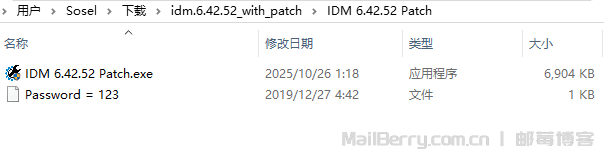

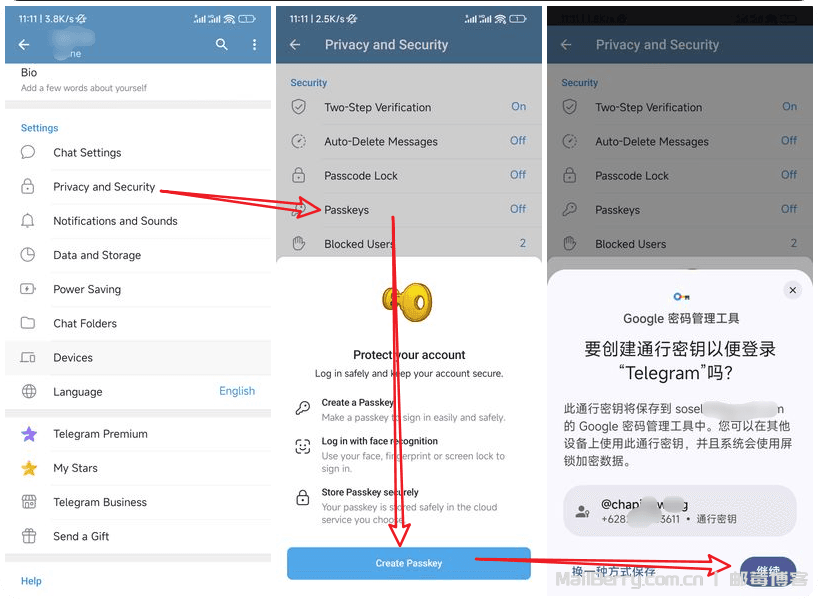

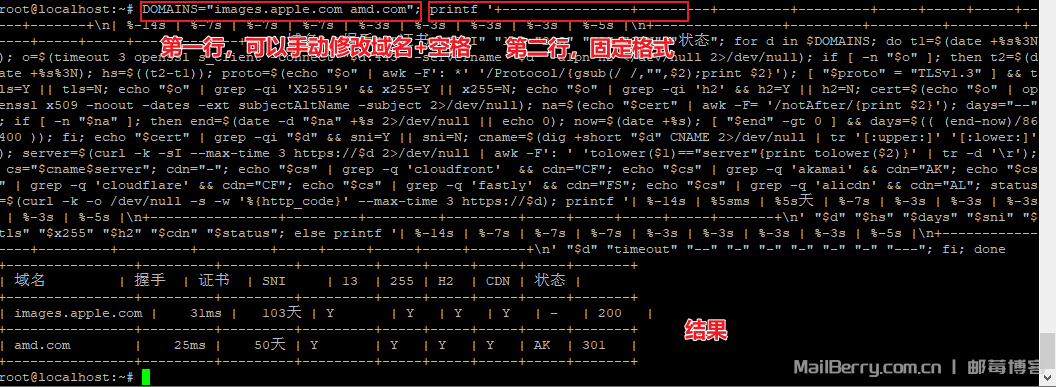


解决了吗
重新登录后,来到购物车页面,选择“Alipay”,没有选择“Alipay”的选项,只能让填卡
@jj 解决了吗
@jj 该问题解决了吗?我也遇到了
请问分配许可证后,选择用户,点击OneDrive后提示:我们无法显示 OneDrive 设置。如果这是新用户,则其 OneDrive 可能尚未设置。几分钟后重试。这个是什么情况,等了好久一直这样显示,而且无法进去onedrive
这个有效期是1年,请问1年后如何续期
@fnthinklevi 以往福利来看,活跃用户差不多到期会自动续期